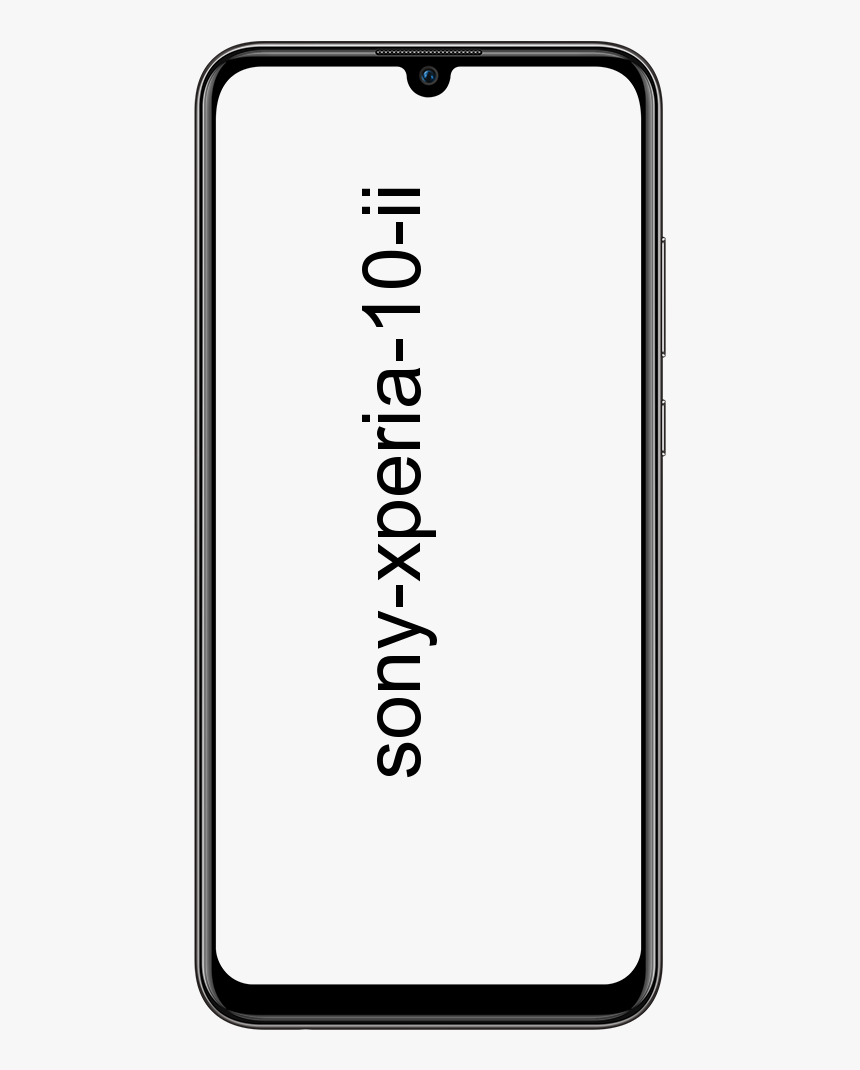Làm cách nào để bật Num Lock vĩnh viễn
Windows 10 đã bị cản trở bởi hàng ngàn vấn đề khác nhau kể từ khi nó được giới thiệu. Và đối với hầu hết người dùng - đặc biệt là những người dùng đã nâng cấp lên Windows 10 từ phiên bản HĐH cũ hơn. Chà, chủ yếu trong số những vấn đề này là một vấn đề có thể tắt Num Lock mỗi khi máy tính bị ảnh hưởng tắt. Điều đó dẫn đến Num Lock không được tự động bật khi khởi động. Nếu có thể, người dùng bị ảnh hưởng bởi sự cố này cũng đã báo cáo rằng họ tiếp tục gặp phải sự cố này. Mặc dù Num Lock cũng bật khi khởi động trong BIOS của máy tính của họ. Trong bài viết này, chúng ta sẽ nói về Cách bật Num Lock vĩnh viễn. Hãy bắt đầu nào
Một số bàn phím cũng có một bàn phím số chuyên dụng trong khi những bàn phím khác có các phím số phía trên các phím bảng chữ cái. Bàn phím số chuyên dụng chủ yếu bị bỏ qua trên máy tính xách tay hoặc máy tính xách tay nhỏ hơn để cho phép kích thước nhỏ gọn của chúng. Khi một bàn phím số xuất hiện, thì cũng có một phím Num Lock đi cùng với nó. Phím Num Lock này có thể bật tắt bàn phím số.
Khi bàn phím số bị vô hiệu hóa, thì việc nhấn vào một trong các số phím không có tác dụng gì. Không có số nào được nhập và con trỏ chủ yếu nhảy đến đầu dòng văn bản hiện tại nếu bạn nhấn một phím trên bàn phím số. Nếu bạn vô tình tắt bàn phím số của mình, hãy xem xét thông qua NumLocker. Đây là một tiện ích Windows miễn phí thực sự cho phép bạn giữ Num Lock luôn Bật hoặc Tắt.
Giữ Num Lock Luôn Bật | làm cách nào để bật khóa num vĩnh viễn
Đầu tiên, tải xuống và cài đặt NumLocker. Nó thực sự chạy trong khay hệ thống. Nhấn vào biểu tượng của ứng dụng và từ menu, chọn một trong các tùy chọn phụ trong Num Lock. Nếu bạn muốn đặt Num Lock luôn ở chế độ Bật, hãy chọn tùy chọn ‘Luôn bật’.
Sau đó, thao tác này sẽ đặt trạng thái của phím Num Lock thành Bật vĩnh viễn. Ngay cả khi bạn nhấp vào phím, nó sẽ không tắt và thực sự vô hiệu hóa bàn phím số. NumLocker cũng có thể đặt trạng thái của phím Num Lock thành Tắt. Nếu bạn muốn giữ nó ở chế độ Tắt, thì bạn có thể sử dụng ứng dụng này để làm điều đó.
Caps Lock và Scroll Lock | làm cách nào để bật khóa num vĩnh viễn
Các phím Caps Lock và Scroll Lock hoạt động giống như phím Num Lock. Họ cũng có thể Bật hoặc Tắt chữ in hoa và cuộn. Nếu bạn vô tình bật chúng khi không cố ý, thì bạn có thể sử dụng NumLocker để khóa trạng thái của chúng. Giống như phím Num Lock, bạn cũng có thể đặt trạng thái cho các nút này thành Bật hoặc Tắt.
Nếu bạn muốn chuyển đổi trạng thái của phím Caps lock, Num Lock và cả các phím Scroll Lock, ứng dụng này thực sự không dành cho bạn, Ứng dụng này dành cho bất kỳ ai thích ba phím này để duy trì trạng thái cụ thể và tránh vô tình bật hoặc thay đổi nó. Tuy nhiên, nếu bạn không muốn giới hạn các phím này ở một trạng thái cụ thể, hãy muốn biết khi nào bạn đã Bật hoặc Tắt chúng. Sau đó, bạn có thể bật cảnh báo bằng âm thanh cho họ.
Trước tiên, hãy mở Bảng điều khiển và đi tới Dễ truy cập> Trung tâm dễ truy cập, sau đó chạm vào Làm cho bàn phím dễ sử dụng hơn.

Trên màn hình sau, hãy bật tùy chọn ‘Bật phím chuyển đổi’. Mỗi khi bạn nhấn các phím Num Lock, Caps Lock và Scroll Lock, bạn sẽ nghe thấy âm thanh. Có một âm thanh khác nhau cho các trạng thái Bật và Tắt để bạn có thể học cách phân biệt trạng thái nào bạn đã đặt chìa khóa trên thực tế.
Phần kết luận
Được rồi, đó là tất cả mọi người! Tôi hy vọng các bạn thích điều này làm thế nào để tôi bật num lock vĩnh viễn trên bài viết và cũng thấy nó hữu ích cho bạn. Cung cấp cho chúng tôi phản hồi của bạn về nó. Ngoài ra nếu các bạn có thêm thắc mắc và các vấn đề liên quan đến bài viết này. Sau đó, hãy cho chúng tôi biết trong phần bình luận bên dưới. Chúng tôi sẽ liên hệ lại với bạn trong thời gian ngắn.
Có một ngày tuyệt vời!
Cũng thấy: Cách thêm trò chơi Windows Store vào Steam